Si quieres mantener tu
WhatsApp al día, puedes actualizar la app manualmente. Te mostramos cómo averiguar la versión de WhatsApp que tienes instalada actualmente en tu smartphone Android y luego llevar a cabo la actualización si es necesario en las siguientes instrucciones.
- Averiguar la versión de WhatsApp
- Realizar una actualización de WhatsApp
Averiguar la versión de WhatsApp
Para comprobar qué versión de WhatsApp tienes instalada actualmente en tu smartphone, solo tienes que buscar en losajustes de la app. Folgen Sie unserer Schritt-für-Schritt-Anleitung oder schauen Sie sich die Kurzanleitung an.
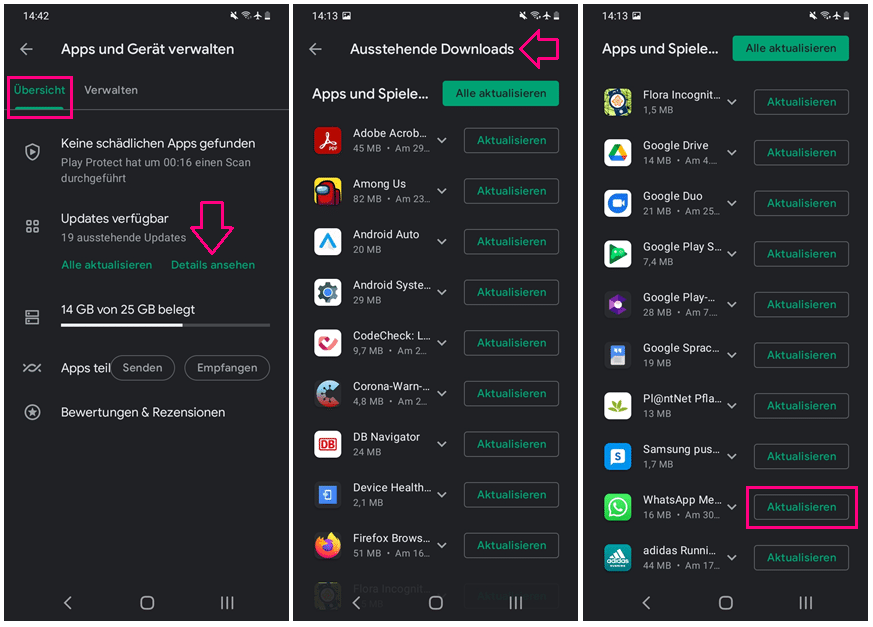
Kurzanleitung: WhatsApp-Version herausfinden
- Öffnen Sie in WhatsApp das Menü, indem Sie auf die drei senkrechten Punkte oben rechts in der App tippen.
- Wählen Sie "Einstellungen" > "Hilfe" > "App-Info". Nun sehen Sie auf dem Bildschirm die aktuelle WhatsApp-Version, die gerade auf Ihrem Smartphone installiert ist.
Kurzanleitung: WhatsApp-Aktualisierung durchführen
- Öffnen Sie den Google Play Store und tippen Sie dort auf Ihr Profilbild oben rechts.
- Tippen Sie auf "Apps und Gerät verwalten".
- Bei "Updates verfügbar" tippen Sie auf "Details ansehen".
- Suchen Sie in der Liste der ausstehenden Updates nach WhatsApp und tippen Sie daneben auf "Aktualisieren". Befindet Sich WhatsApp nicht in der Übersicht oder haben Sie die automatischen Updates aktiviert, ist die App auf dem aktuellen Stand.
